Windows 10 ha resultado ser un excelente sistema operativo. Este cuenta con múltiples novedades y mejoras que permiten tener una experiencia de usuario excelente en todos los sentidos. Claro está, y es que ningún sistema operativo es perfecto en su totalidad. Uno de los principales inconvenientes que podemos encontrar es que MS Office 2016 no nos permite agregar nuevas ubicaciones para guardar nuestros archivos.
Lo único que visualizaremos en el sistema es OneDrive y no aparecerá nada más. Como sabemos. muchos de nosotros no utilizamos OneDrive, preferimos Dropbox o Google Drive. Por tal motivo te diremos todo lo que tienes que hacer para que puedas añadir estas ubicaciones.
Agregar Dropbox a MS office 2016
Lógicamente, lo primero que tendrás que hacer es agregar está aplicación a tu sistema. Para ello tendrás que descargarla e instalarla. Inicia tu sesión Dropbox y selecciona una ubicación para la carpeta de la app. Encontrarás un conjunto de preferencias desde la bandeja del sistema.
Deberás ir a la pestaña General para poder seleccionar el complemento de Microsoft Office. Activa la opción «Mostrar Dropbox como ubicación de guardado en Microsoft Office». Luego deberás reiniciar cada una de las aplicaciones de MS Office 2016 para que los cambios realizados surtan efecto.
¿Cómo añadir Google Drive?
Para poder agregar la aplicación de Google Drive a MS Office 2016 tendrás que descargar e instalar un complemento que no se encuentra dentro de la app. Una vez hecho esto, el programa aparecerá como una ubicación para que puedas guardar tus archivos.
No es necesario que instales la aplicación Google Drive en tu sistema, sin embargo, cuando guardes un documento o una hoja de cálculo en tu disco, deberás iniciar sesión en tu cuenta de Google.
La primera vez que instales el complemento y abras MS Office la página de inicio de sesión se abrirá automáticamente en tu navegador predeterminado. Puedes iniciar sesión en tu cuenta o puedes posponerla hasta que necesites guardar archivos en tu disco.

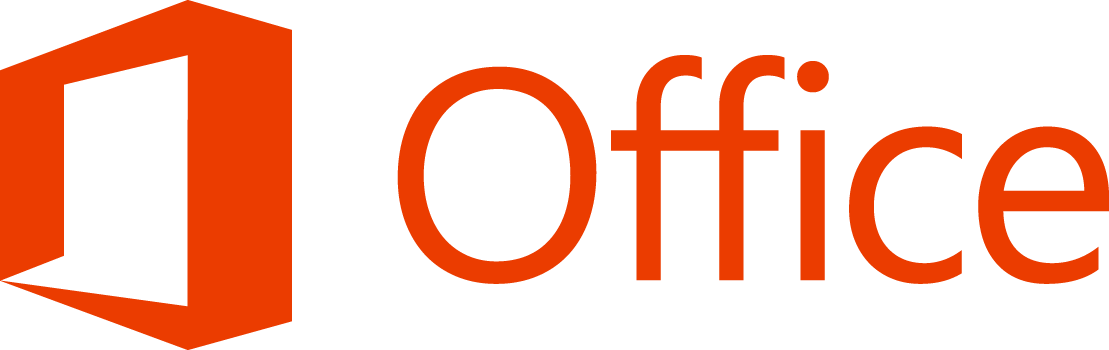
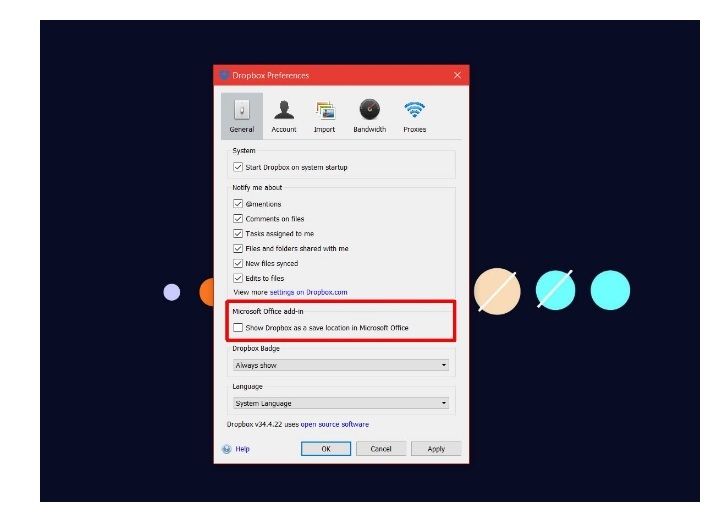
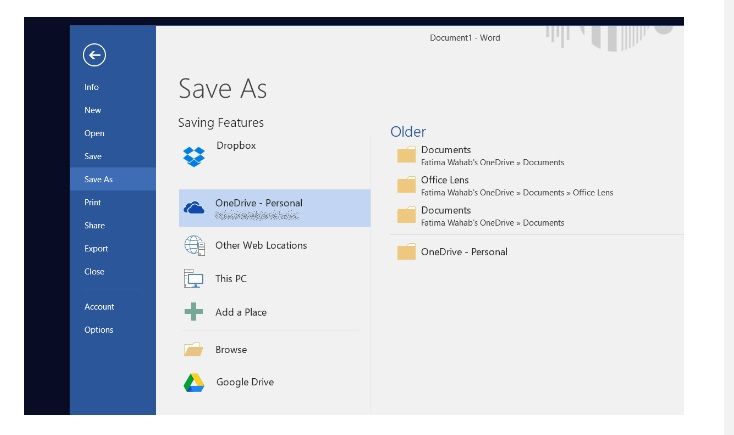
¿Tienes alguna pregunta o problema relacionado con el tema del artículo? Queremos ayudarte.
Deja un comentario con tu problema o pregunta. Leemos y respondemos todos los comentarios, aunque a veces podamos tardar un poco debido al volumen que recibimos. Además, si tu consulta inspira la escritura de un artículo, te notificaremos por email cuando lo publiquemos.
*Moderamos los comentarios para evitar spam.
¡Gracias por enriquecer nuestra comunidad con tu participación!